近期有不少参加sw实战营的学员在安装solidworks 2019或2020版本后,遇到软件启动时频繁提示无法获取许可的激活错误。虽然之前已分享过多种解决方式,甚至录制了详细的操作视频,但仍有用户反馈问题未能彻底解决。为此,爱军老师特别整理出一套更加全面且高效的解决方案。本文所提及的方法均经过本人亲自验证并长期稳定使用,能够有效应对各类许可获取失败的情况。无论你是首次安装后无法启动,还是曾经正常使用但在重启或再次打开时出现许可异常,该方案均可适用,帮助你从根本上排除故障,确保solidworks顺利运行。
1、 首先请确认你已经严格按照安装教程,将所需文件复制到了指定目录。如果此前曾成功启动过软件,只是近期偶尔出现此问题,则可跳过此步骤。
2、 当启动SolidWorks出现许可错误时,第一步应检查SolidWorks_Flexnet_Server文件夹是否存在,并确认其路径和内容完整无误。建议将该文件夹移至SolidWorks安装的根目录下(例如默认的SOLIDWORKS Corp文件夹内),切记不要随意删除其中任何文件,否则会导致授权服务失效,影响软件正常使用。
3、 确认上述操作无误后,进入SolidWorks_Flexnet_Server文件夹,仔细核对内部文件是否齐全。接着右键点击server_install.bat文件,选择“以管理员身份运行”,按照屏幕提示完成安装流程,确保每一步都正确执行。
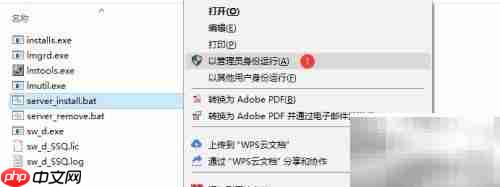
4、 当程序运行后显示如下界面,请务必确认你的设置与图中红圈标注部分完全一致。若发现不匹配的情况,请先以管理员身份运行server_remove.bat文件,关闭弹出的窗口;然后再次以管理员身份运行server_install.bat重新安装服务。完成后按任意键关闭当前命令行窗口,至此安装步骤完成。
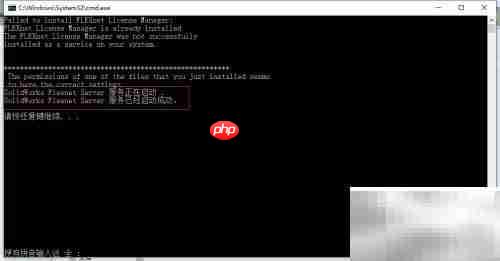
5、 接下来右键点击“此电脑”图标,选择“管理”,进入计算机管理界面,如图所示操作。
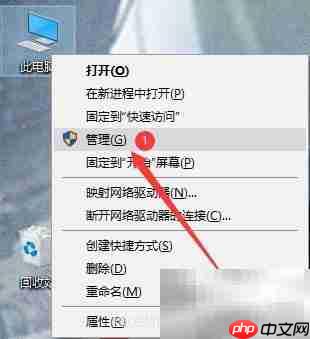
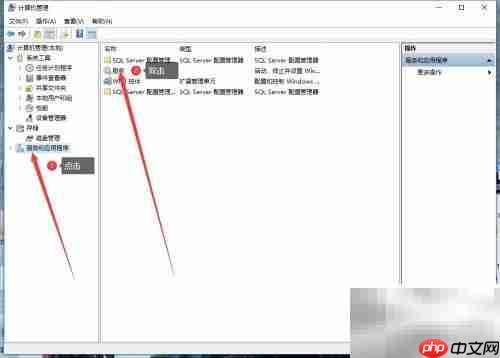
6、 在左侧菜单中找到“服务和应用程序”下的“服务”,向下滚动列表,定位到名为SolidWorks_Flexnet_Server的服务项,右键点击它,选择“属性”进行配置。
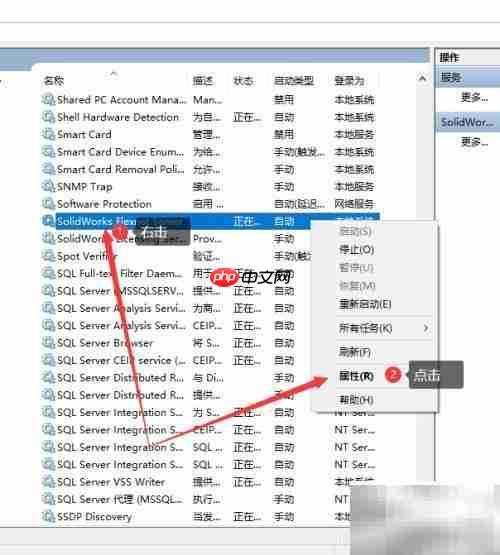
7、 在属性窗口中,请检查服务路径是否与你实际存放SolidWorks_Flexnet_Server文件夹的路径一致,确保指向正确。
8、 将“启动类型”设置为“自动”,以便每次开机时授权服务能随系统自动启动。
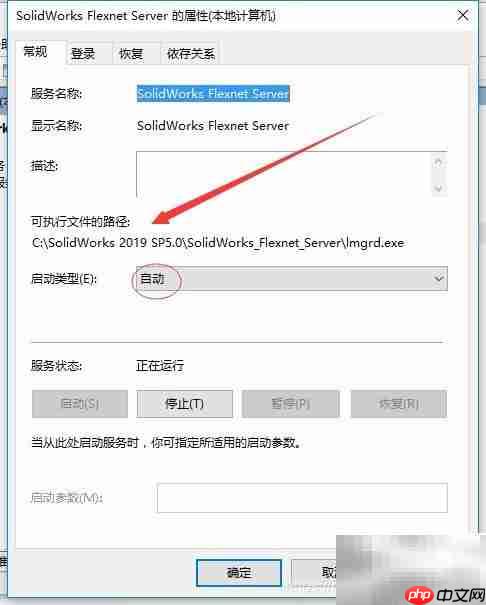
9、 具体设置可参考下图所示,保持一致即可。
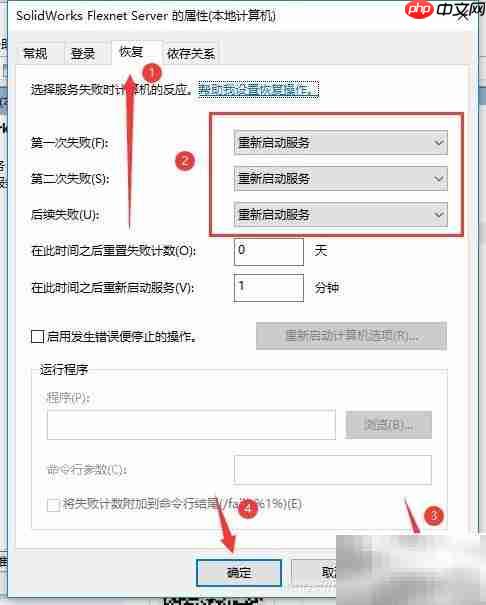
10、 完成设置后重启电脑,打开任务管理器,切换至“服务”选项卡,查找SolidWorks_Flexnet_Server服务,确认其状态为“正在运行”。
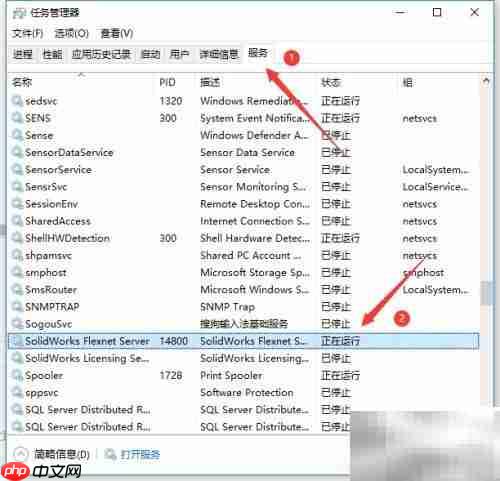
11、 至此,许可问题已成功解决!
12、 如果你现在可以正常启动SolidWorks,别忘了为爱军老师点赞支持一下!
13、 若按照以上步骤操作后问题依旧存在,欢迎联系我,提供远程协助帮你彻底处理。
以上就是SW无法获取标准版许可的详细内容,更多请关注php中文网其它相关文章!

每个人都需要一台速度更快、更稳定的 PC。随着时间的推移,垃圾文件、旧注册表数据和不必要的后台进程会占用资源并降低性能。幸运的是,许多工具可以让 Windows 保持平稳运行。

Copyright 2014-2025 https://www.php.cn/ All Rights Reserved | php.cn | 湘ICP备2023035733号